Додаток Translate від Apple, вперше представлений в операційній системі iOS 14, надає користувачам iPhone можливість миттєво здійснювати переклад між різними мовами. Це можливо завдяки текстовому та голосовому введенню. Забезпечений функцією відтворення мови, підтримкою багатьох мов і інтегрованим словником, цей інструмент стає незамінним для тих, хто подорожує світом.
Щоб розпочати, відшукайте додаток “Переклад”. На головному екрані вашого пристрою проведіть пальцем вниз від середини екрана, щоб з’явилася функція пошуку “Прожектор”. У рядку пошуку, що відкриється, введіть “перекласти”, а потім торкніться значка програми “Apple Translate”.
Якщо програму не відображається серед результатів пошуку, переконайтеся, що на вашому телефоні встановлена iOS 14 або новіша версія операційної системи.
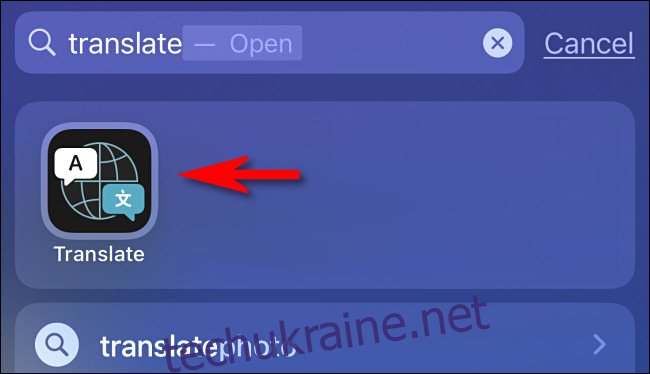
Відкривши програму “Переклад”, ви побачите інтуїтивно зрозумілий інтерфейс, виконаний переважно у світлих тонах.
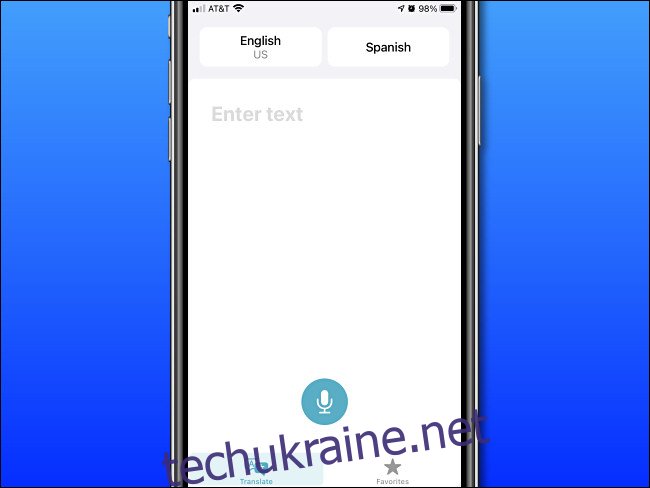
Щоб здійснити переклад, спочатку переконайтеся, що ви перебуваєте в режимі перекладу. Для цього натисніть кнопку “Перекласти”, розташовану внизу екрана.

Далі необхідно налаштувати мовну пару, скориставшись двома кнопками у верхній частині екрана.
Кнопка зліва призначена для вибору мови, з якої ви хочете перекладати (вихідна мова). Кнопка справа – для вибору мови, на яку ви хочете отримати переклад (цільова мова).
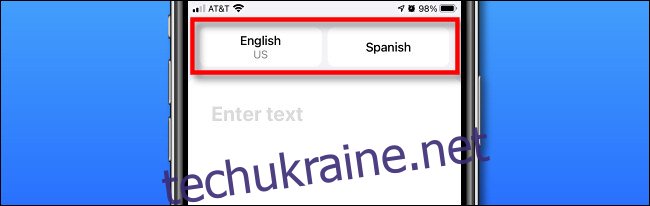
Після натискання кнопки вихідної мови з’явиться список доступних мов. Оберіть необхідну мову і підтвердіть свій вибір натисканням “Готово”. Аналогічно оберіть цільову мову.
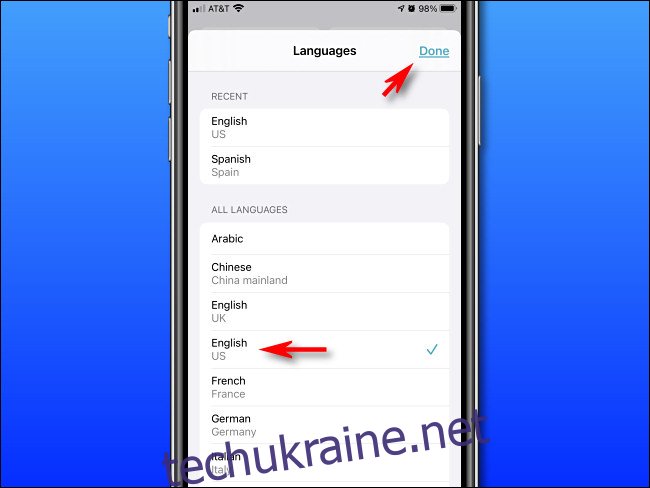
Тепер настав час вводити фразу, яку ви хочете перекласти. Якщо ви плануєте вводити текст з клавіатури, натисніть на поле “Введіть текст” на головному екрані програми.
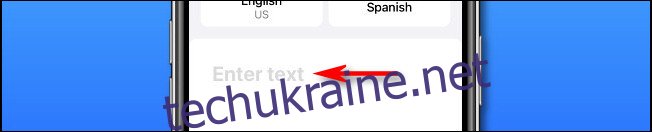
Введіть потрібний текст за допомогою екранної клавіатури і натисніть “Перейти”.
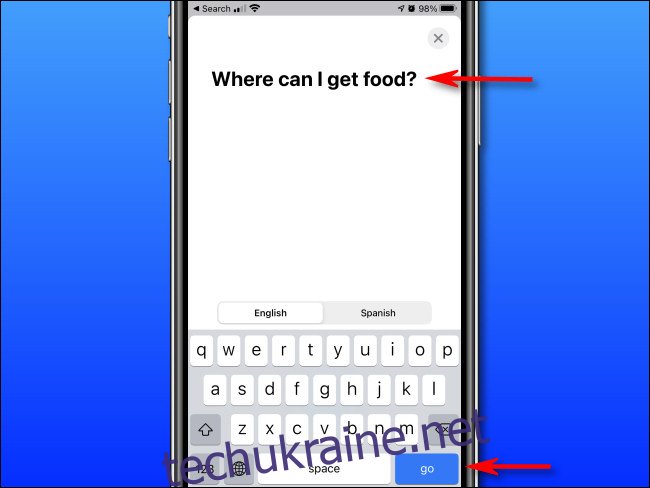
Альтернативно, ви можете скористатися голосовим введенням. Для цього натисніть на значок “Мікрофон”, який розташований на головному екрані перекладу.

Після переходу на новий екран вимовте вголос фразу, яку хочете перекласти. Програма розпізнає слова під час вашого мовлення і відобразить їх на екрані.

Після завершення введення або мовлення, переклад з’явиться на головному екрані, безпосередньо під введеним текстом або вимовленою фразою.
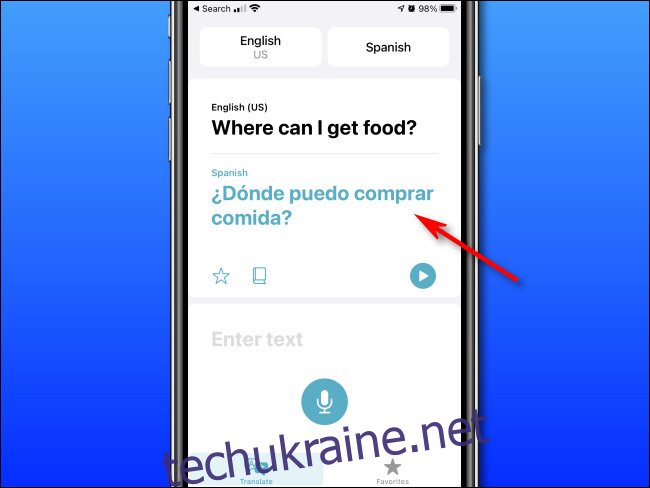
Зверніть увагу на панель інструментів, що розташована під результатом перекладу.

Натиснувши на кнопку “Вибране” (виглядає як зірочка), ви можете додати переклад до списку обраних. Пізніше ви можете легко отримати до нього доступ, натиснувши кнопку “Вибране” внизу екрана.
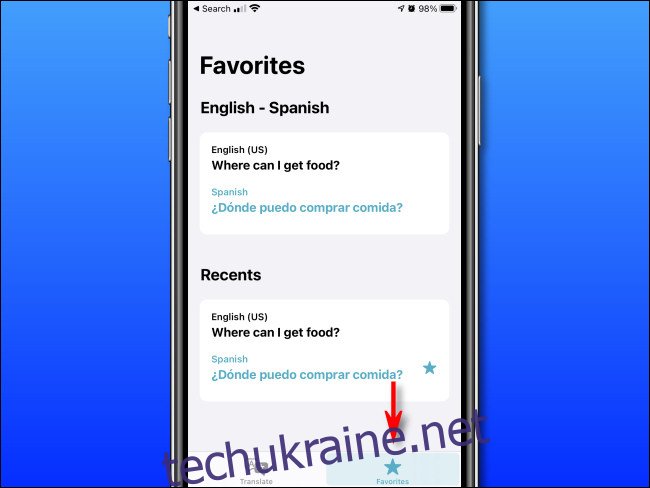
Якщо натиснути кнопку “Словник” (виглядає як книга), екран перейде в режим словника. У цьому режимі ви можете натиснути на кожне окреме слово в перекладі, щоб отримати його тлумачення. Словник також пропонує можливі альтернативні значення слова.
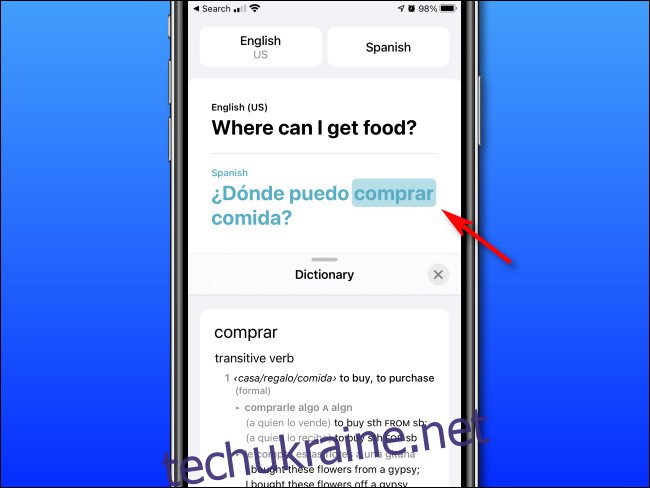
І, нарешті, натиснувши кнопку відтворення (трикутник у колі), ви можете прослухати переклад, озвучений синтезованим комп’ютерним голосом.

Ця функція особливо корисна, якщо вам потрібно відтворити переклад для місцевих жителів у чужій країні. Насолоджуйтесь використанням!